Máte stále problémy se Safari na vašem iPhone? Většina problémů se Safari, jako je nefunkční vyhledávání a nemožnost otevírat e-mailové odkazy, byla vyřešena s vydáním iOS 9.3.1 tento týden. Byla to velká úleva pro mnoho uživatelů, kteří se potýkali s problémem Safari mezi celou řadou dalších problémů, které byly hlášeny.
Pokud používáte iOS 9.3 a dochází k problémům, možná budete chtít upgradovat na iOS 9.3.1. Li z nějakého důvodu jste neobdrželi aktualizaci na svůj iPhone nebo ipad, můžete to udělat ručně tím, že půjdete na Nastavení > Obecné > Aktualizace softwaru. Klepněte na Stáhnout a nainstalovat k aktualizaci softwaru na iOS 9.3.1. Aktualizace je menší a zabírá asi 19,0 MB místa na vašem zařízení.
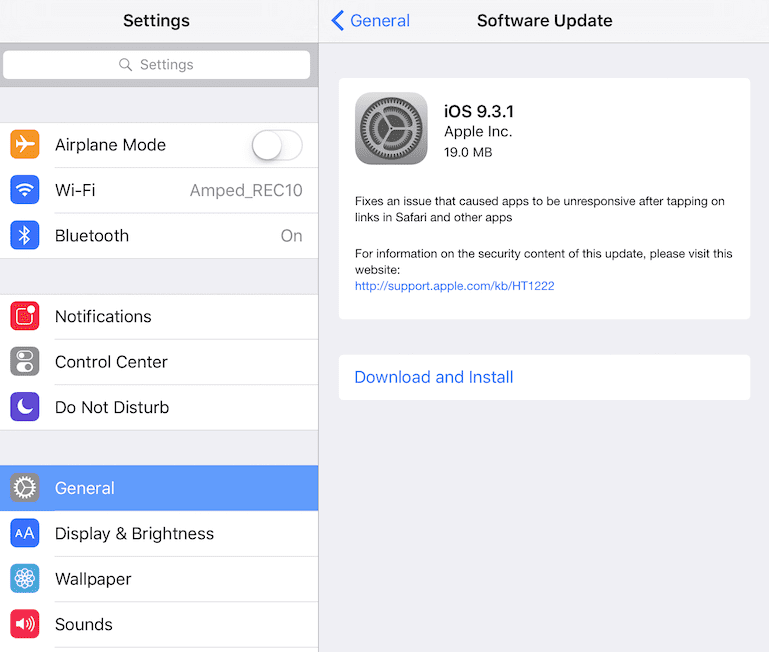
Jakmile své zařízení aktualizujete, neměli byste mít problém se Safari. Někteří uživatelé uvedli, že i přes stažení iOS 9.3.1 do svých modelů iPhone 6 mají stále nějaké problémy související se Safari. Pokud se po aktualizaci vyskytnou problémy, pro většinu uživatelů iPhone problém vyřeší resetování zařízení.
Před resetováním zařízení se prosím ujistěte, že máte povoleno nastavení Javascriptu v nastavení Safari. Než přišla verze 9.3.1, řešením bylo deaktivovat nastavení javascriptu. Nyní, když jste na 9.3.1, ujistěte se, že jste znovu vrátili svůj javascript
Nastavení > Safari > Pokročilé > JavaScript na ON (zelená).
Pokud to váš problém nevyřeší, pokračujte v resetování zařízení podle následujících kroků.
Chcete-li resetovat svůj iPhone nebo iPad,
Krok 1. Klepněte na Nastavení > Obecné > Posuňte se dolů vpravo, dokud nenajdete Resetovat (je to poslední možnost) a klepněte na něj
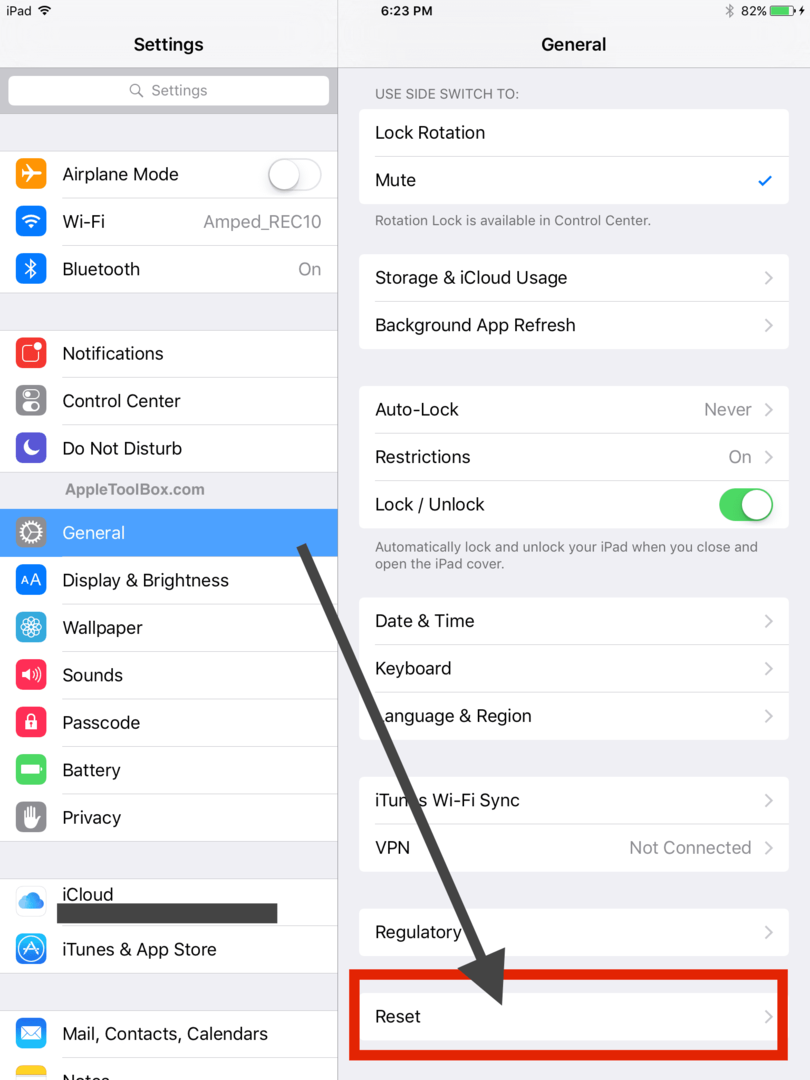
Krok 2. Vyberte Obnovit všechna nastavení. Pamatujte, že Obnovením všech nastavení odstraníte některá z vašich nastavení, jako je heslo k síti Wi-Fi a nastavení vaší poštovní aplikace a dalších aplikací. Nevymaže žádný obsah, jako jsou fotografie, knihy atd.
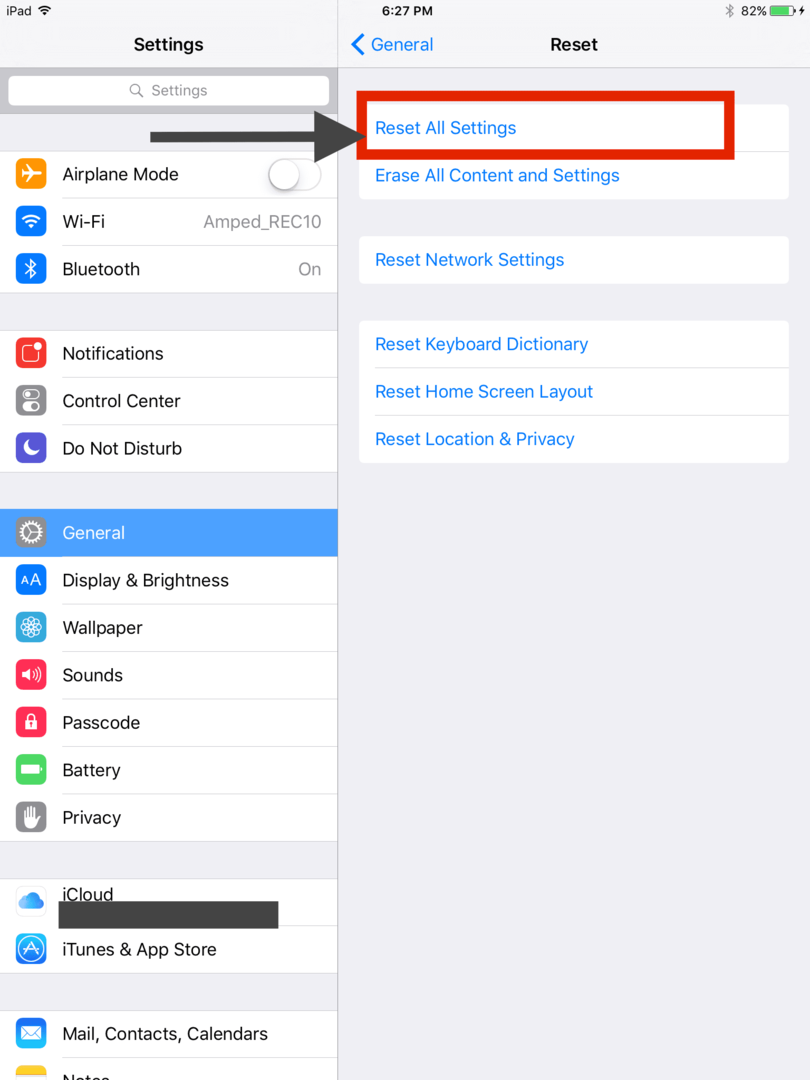
Přidat do seznamu četby po upgradu nefunguje
Toto je další problém, se kterým se někteří uživatelé setkali a může to být frustrující. Jedním z dočasných řešení tohoto problému je otevření nastavení Safari vašeho iPhone nebo iPadu a odstranění historie a mezipaměti. Nastavení->Safari->Vymazat historii a data webových stránek. Toto byl problém, který začal s iOS 9.3, ale byl opraven v iOS 9.3.1. Pokud problém přetrvává i po upgradu na 9.3.1, zkuste vymazat historii a zkuste to.
Dejte nám prosím vědět, zda jste našli další tipy nebo triky, jak tento problém vyřešit, v komentářích níže. Intaktní velký počet uživatelů hlásí, že možnost Resetování, jak je popsáno výše, je také užitečné při řešení některých dalších neobvyklých problémů, jako je vybitá baterie v zařízení po vylepšit.
Neváhejte a sdílejte článek, pokud vám pomohl s vaším problémem.

Sudz (SK) je posedlý technologií od brzkého příchodu A/UX na Apple a je zodpovědný za redakční směřování AppleToolBoxu. Sídlí v Los Angeles, CA.
Sudz se specializuje na pokrytí všech věcí macOS a v průběhu let zkontroloval desítky vývojů OS X a macOS.
V minulém životě Sudz pomáhal společnostem ze seznamu Fortune 100 s jejich technologickými a obchodními aspiracemi na transformaci.